Windows10系统之家 - 安全纯净无插件系统之家win10专业版下载安装
时间:2020-04-29 15:13:07 来源:Windows10之家 作者:huahua
win10如何装win7系统?一些用户升级到win10系统后,发现自己并不习惯,想装回win7系统却不知怎么安装,其实可使用U盘安装,今天小编整理了win10系统U盘安装win7教程。
win10如何装win7系统
步骤一:U盘的制作和BIOS完成后,将电脑重新启动。当然电脑重新启动前也需要将U盘启动盘插在电脑USB接口上。
步骤二:重启后进入口袋PE选择界面时,选择第一项“启动口袋U盘Windows8PE维护系 统”,并按下回车键(即键盘上的enter键)。如图1
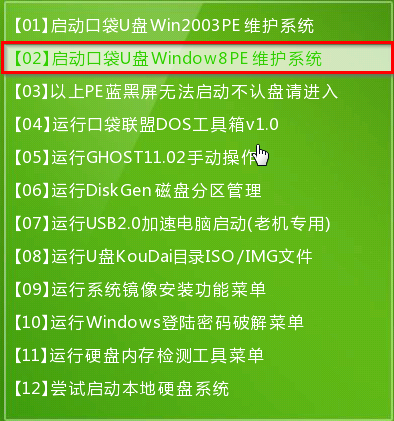
步骤三:双击桌面上的“口袋PEGhost”

步骤四:选择你要安装的磁盘,默认即可,确认无误后,点击“确定”
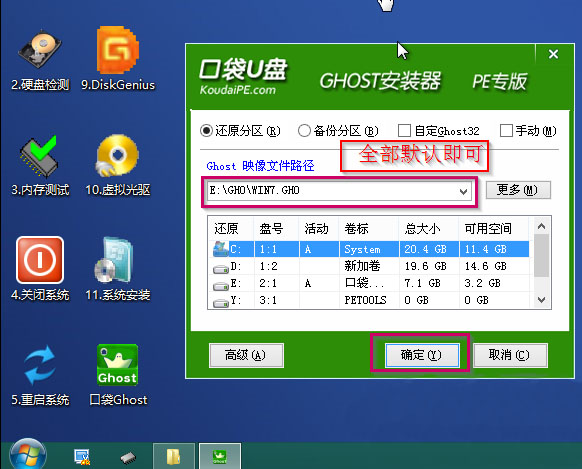
步骤五:在弹出的对话框里选择“是”。(安装系统前事先把c盘重要的数据拷贝到其他磁盘)
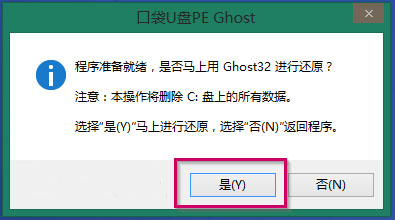
步骤六:接着就会出现系统还原界面进度条
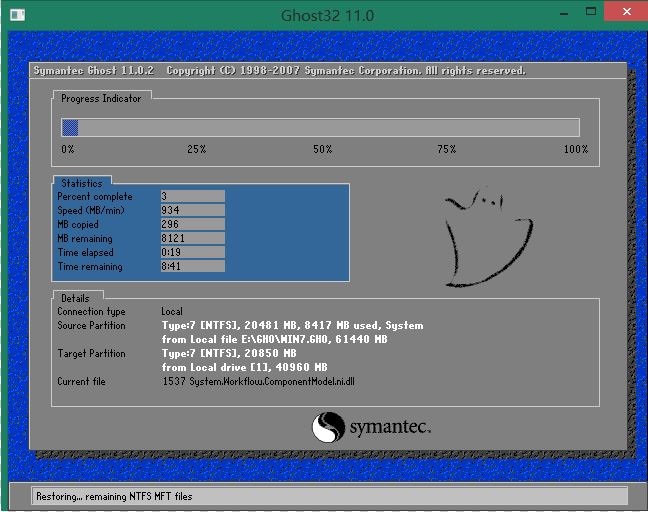
步骤七:系统还原完成后就出现提示是否马上重新启动计算机
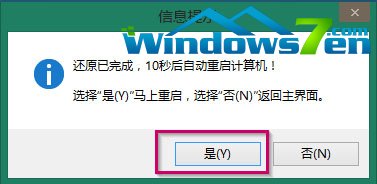
步骤八:耐心等待,程序会自动完成win7系统安装
以上就是win10系统U盘安装win7教程的介绍了。如果升级了win10系统的用户,不知道win10如何用u盘安装win7 64的话,可参考发烧友分享的win10如何用u盘安装win7 64教程去操作。
热门教程
热门系统下载
热门资讯





























